 Добрий день.
Добрий день.
Ця стаття буде цікава, перш за все, власникам відеокарт NVIDIA (власникам ATI / AMD сюди)…
Напевно, майже всі користувачі комп’ютерів стикалися з гальмами в різних іграх (принаймні, ті, хто взагалі коли-небудь запускав гри). Причини гальм можуть бути самими різними: недостатньо оперативної пам’яті, сильна завантаження ПК іншими додатками, малою продуктивністю відеокарти і пр..
Ось про те, як підвищити продуктивність в іграх на відеокартах NVIDIA і хотілося б поговорити в цій статті. Почнемо розбиратися з усім по порядку…
Про продуктивність і fps
Взагалі, чим міряти продуктивність відеокарти? Якщо зараз не вдаватися в технічні подробиці та ін. моменти – то для більшості користувачів продуктивність виражається в кількості fps – тобто кількості кадрів в 1 секунду.
Зрозуміло, що чим більше цей показник, тим краще і більш плавна у вас картинка на екрані. Для вимірювання fps можна використовувати безліч утиліт, найзручніше (на мій погляд) – програма для запису відео з екрану – FRAPS (навіть якщо нічого не будуть записувати, програма за замовчуванням показує в кутку екрану fps у грі).
Про драйвера на відеокарту
Перш ніж приступати до налаштування параметрів відеокарти NVIDIA – необхідно встановити та оновити драйвера. Взагалі, драйвера можуть мати серйозне значення на продуктивність відеокарти. З-за драйверів картинка на екрані може змінитися до невпізнання…
Для оновлення і пошуку драйвера для відеокарти – рекомендую скористатися однією з програм з цієї статті.
Наприклад мені, дуже подобається утиліта Slim Drivers – швидко знайде і оновить всі драйвера на ПК.
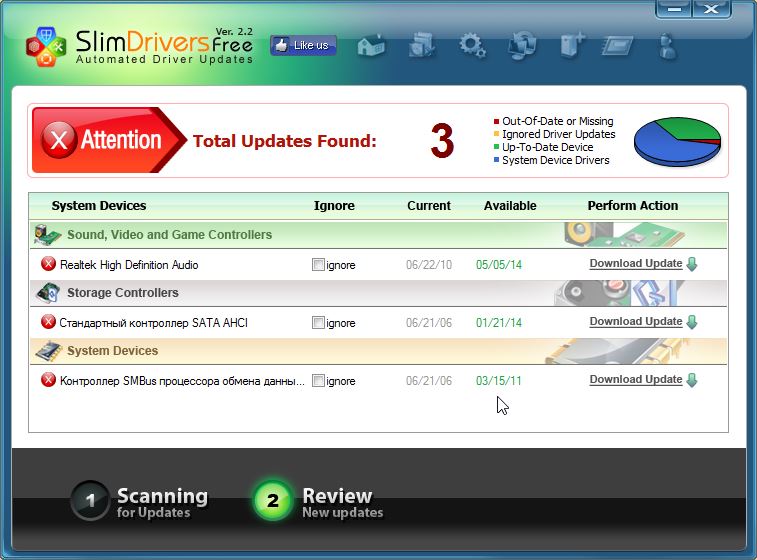
Оновлення драйверів в програмі Slim Drivers.
Підвищення продуктивність (FPS) за рахунок налаштування NVIDIA
Якщо у вас встановлені драйвера NVIDIA для того, щоб почати налаштовувати їх, можна просто клацнути в будь-якому місці на робочому столі правою кнопкою мишки і в контекстному меню провідника вибрати “панель управління NVIDIA”.
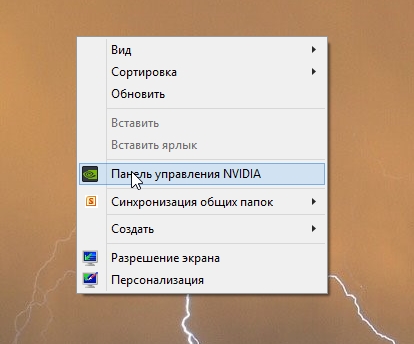
Далі в панелі керування нас буде цікавити вкладка “управління параметрами 3D” (дана вкладка перебуває, зазвичай зліва в колонці налаштувань, див. скріншот нижче). У цьому вікні ми і будемо задавати налаштування.
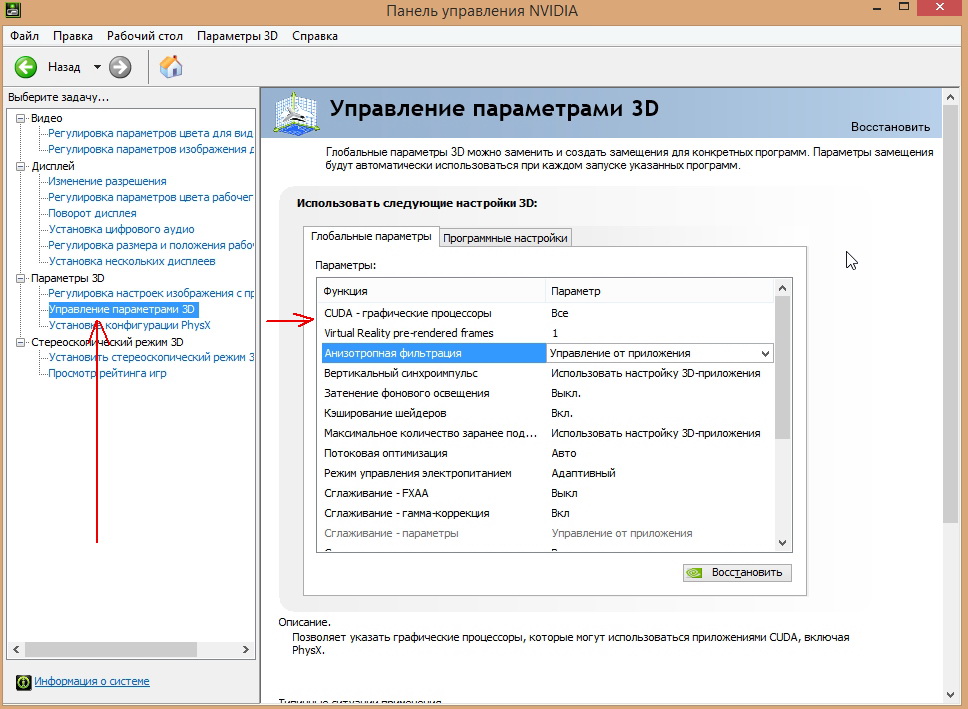
Так, до речі, порядок тих чи інших опцій (про які говориться нижче) може бути різним (вгадати як буде у вас – нереально)! Тому, я наведу лише ключові опції, які є у всіх версіях драйверів для NVIDIA.
Після завдання всіх параметрів, зберігаємо їх і виходимо. Якщо зараз перезапустити гру – кількість fps в ній повинно вирости, іноді приріст становить понад 20% (що істотно, і дозволяє грати в ігри, у які раніше ви б не ризикнули)!
До речі, якість картинки, після внесених налаштувань – може кілька погіршитися, зате картинка буде рухатися набагато швидше і рівномірніше, ніж раніше.
Ще кілька порад по підвищенню fps
1) Якщо гальмує мережева гра (WOW, Танки тощо) рекомендую заміряти не тільки fps у грі, але і заміряти швидкість вашого інтернет каналу і порівняти її з вимогами гри.
2) Для тих хто грає в ігри на ноутбуці – допоможе ось ця стаття: http://pcpro100.info/tormozyat-igryi-na-noutbuke/
3) Не зайвим буде оптимізувати систему Windows під високу продуктивність: http://pcpro100.info/optimizatsiya-windows-8/
4) Перевірити комп’ютер на віруси, якщо не допомагають попередні рекомендації: http://pcpro100.info/kak-proverit-kompyuter-na-virusyi-onlayn/
5) Так само є спеціальні утиліти, які можуть вам прискорити роботу комп’ютера в іграх: http://pcpro100.info/luchshaya-programma-dlya-uskoreniya-igr/
На цьому все, всім вдалих ігор!
З повагою…


